반응형

스킨, 업데이트 안 하면 손해예요. 최신 버전에서는 반응형 디자인, 속도 최적화, 편집 기능까지 싹 바뀌었어요. 특히 모바일 사용성을 고려한 요소들이 많아서 방문자 경험이 확 달라집니다. 스킨 적용 방법도 단순 클릭 몇 번이면 끝! 이번 글에서는 백업부터 적용까지, 실수 없는 최신 스킨 적용법을 보여드릴게요.
📌 목차
- 티스토리 스킨 최신 버전의 주요 변화
- 스킨 적용 전 준비 사항
- 최신 스킨 적용 방법
- 적용 후 확인 및 추가 설정

1. 티스토리 스킨 최신 버전의 주요 변화
- 반응형 디자인 강화: 다양한 기기에서 최적화된 화면 제공
- 속도 최적화: 이미지 및 코드 최적화를 통한 로딩 속도 향상
- 편집 기능 개선: 사용자 친화적인 인터페이스로 편집 용이성 증가
- 모바일 사용성 향상: 모바일 환경에서의 네비게이션 및 접근성 개선

2. 스킨 적용 전 준비 사항
- 현재 스킨 백업: 기존 스킨의 설정 및 데이터를 보관하기 위해 백업 필수
- 필요한 파일 준비: 새로운 스킨의
skin.html,style.css,images폴더 등 필수 파일 확보 - 브라우저 캐시 삭제: 변경 사항이 제대로 반영되도록 캐시 삭제 권장
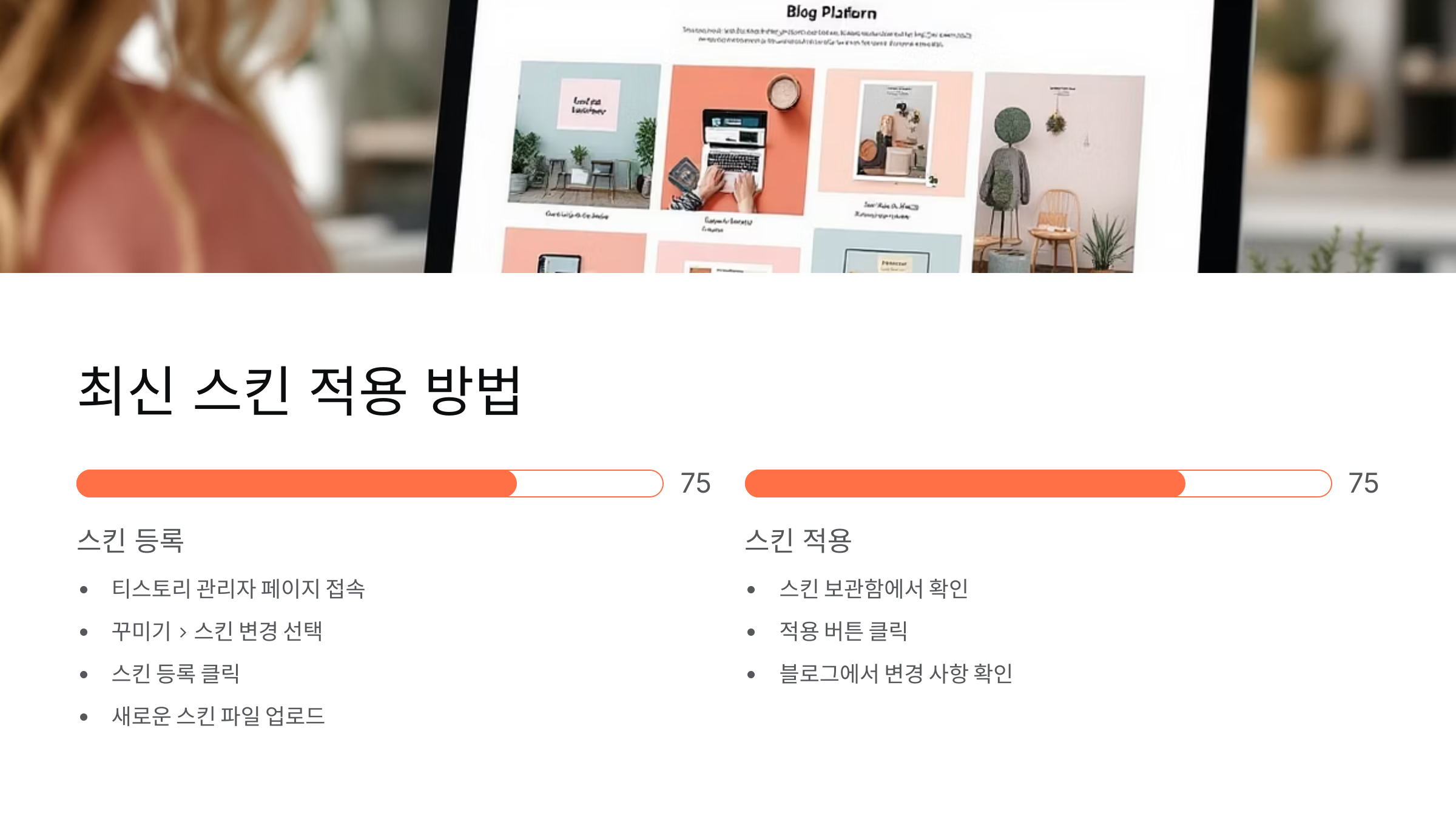
3. 최신 스킨 적용 방법
1️⃣ 스킨 등록
- 티스토리 관리자 페이지 접속
- 좌측 메뉴에서
꾸미기 > 스킨 변경선택 - 우측 상단의
스킨 등록클릭 추가버튼을 눌러 새로운 스킨의 파일 업로드skin.html,style.css,images폴더 등 포함
2️⃣ 스킨 적용
- 업로드한 스킨이
스킨 보관함에 저장됨 - 해당 스킨에 마우스를 올리고
적용버튼 클릭 - 적용 확인 후 블로그에서 변경 사항 확인

4. 적용 후 확인 및 추가 설정
- 모바일 웹 설정:
꾸미기 > 모바일에서모바일웹 자동 연결을사용하지 않습니다로 설정하여 반응형 스킨 활용 - 사이드바 및 메뉴 설정:
꾸미기 > 사이드바및꾸미기 > 메뉴에서 원하는 구성으로 조정 - 플러그인 확인: 불필요한 플러그인 비활성화로 성능 최적화
- SEO 설정: 메타태그 및 사이트맵 설정으로 검색 엔진 최적화
📌 관련 글
- 초보 블로거 SEO 실수 TOP 5
- 검색 유입률 높이는 티스토리 글쓰기 구조
- 애드센스 CTR 올리는 자막 작성법
- 애드센스 승인 후 광고 안 뜨는 이유 + 해결법
- 애드센스 자동광고 설정 변경 주의사항
❓ FAQ
Q1. 스킨 변경 시 기존 설정이 초기화되나요?
A1. 일부 설정이 초기화될 수 있으므로, 변경 전 백업을 권장합니다.
Q2. 스킨 적용 후 모바일에서도 동일하게 보이나요?
A2. 반응형 스킨의 경우, 모바일에서도 최적화된 화면이 제공됩니다.
✍️ 에필로그
티스토리 스킨을 최신 버전으로 적용하면 블로그의 디자인과 기능이 한층 향상됩니다.
story.dailiva.com에서는 앞으로도 블로그 운영에 도움이 되는 다양한 정보를 지속적으로 공유하겠습니다.
함께 성장하는 블로거가 되어봅시다!
반응형